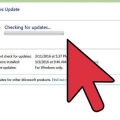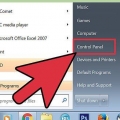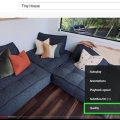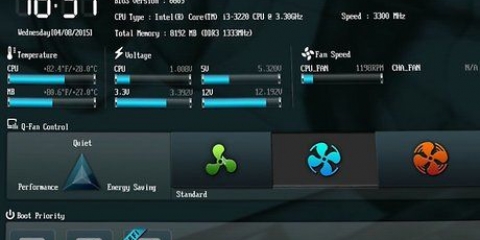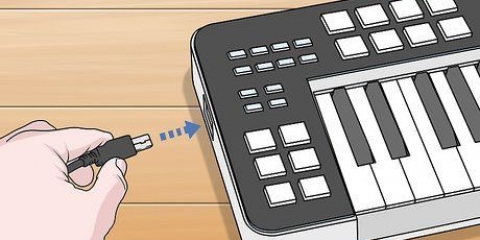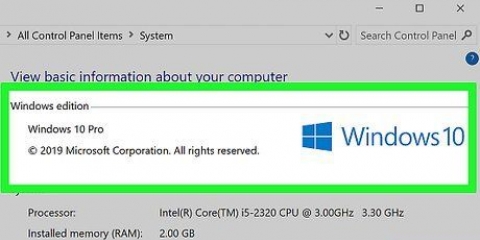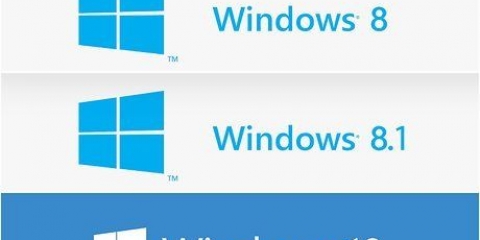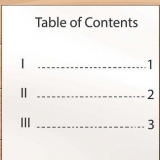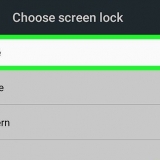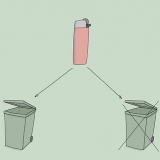Klik på Windows Start-ikonet i nederste venstre hjørne. Klik på On/Off-knappen. Elsker flytte trykket og klik Genstart. Klik på Løsning af problemer. Klik på Avancerede indstillinger. Klik på Genstart. Trykke 4 når Windows genstarter.





Eksperter i computersikkerhedsbranchen anbefaler at downloade malware-scanningssoftware som f.eks Malwarebytes, BitDefender Free Edition, SuperAntiSpyware og avast Du kan også bruge Microsofts værktøj til fjernelse af skadelig software. For at gøre dette skal du vælge Windows Start-menuen og skrive "Windows Security" og klikke på Start-menuen. Sørg for, at malware-scanning er aktiveret, og klik Hurtig scanning.






Opdag malware
Indhold
Malware, forkortelse for "ondsindet software", har evnen til at inficere din computer til det punkt, hvor den indsamler dine personlige oplysninger, får adgang til programmer eller systemer på dit netværk og forhindrer din computer i at køre effektivt. Der er flere tegn, der kan indikere, at din computer er blevet inficeret med malware, og visse trin, du kan tage for at opdage og fjerne al malware fra din computer. Denne vejledning viser dig, hvordan du opdager malware på din computer.
Trin
Metode 1 af 2: Opdag malware baseret på computeradfærd

1. Tjek om dit operativsystem er opdateret. At opdatere dit operativsystem kan være trættende. Systemopdateringer indeholder dog ofte vigtige sikkerhedsrettelser. Hvis du har mistanke om, at du har malware på din computer, skal du sørge for, at dit operativsystem er opdateret.
- Du kan Opdater Windows via `Opdatering og sikkerhed` i Windows-indstillinger.
- På en Mac skal du opdatere operativsystemet ved at trykke på Systempræferencer ved at klikke i Apple-menuen og derefter klikke Software opdatering. I ældre versioner af macOS kan du opdatere systemet i App Store.

2. Tjek, om du ser mange pop-ups. Hvis din computer er inficeret med malware, kan du bemærke en masse pop-ups og annoncer. Download ikke software, der annonceres via en pop-up, selvom det er reklame for antivirus eller anti-malware software. Download kun software fra pålidelige websteder.

3. Søg efter ukendte værktøjslinjeelementer og ikoner. Hvis du ser nye værktøjslinjeelementer, browserudvidelser eller ikoner, som du ikke genkender som noget, du har installeret, kan din computer være inficeret med malware.

4. Pas på omdirigeringer til uventede websider. Hvis din webbrowser ændrer din startside eller omdirigerer dig til uventede sider, mens du surfer på internettet, kan din computer være inficeret med malware.

5. Tjek, om din computer kører langsommere end normalt. De fleste malware vil køre opgaver i baggrunden, der bruger en højere procentdel af din computers ressourcer. Hvis din computer kører langsomt, selvom ingen andre programmer kører, kan din computer være inficeret med malware.

6. Sørg for, at din antivirussoftware og firewalls er slået fra. Nogle malware har mulighed for midlertidigt at deaktivere antivirussoftware og firewalls på din computer uden din tilladelse. Kontroller, om din antivirussoftware og firewallsoftware kører.

7. Hold øje med, om din computer går ned oftere. Nogle malware vil beskadige eller slette visse filer, der er nødvendige for at køre din computer effektivt. Hvis dit operativsystem eller visse programmer fryser, kører langsomt eller går ned tilfældigt og uventet, kan du have malware på din computer.

8. Tjek, om din computerhardware reagerer på kommandoer. I nogle tilfælde forhindrer malwareinfektioner dig i at bruge din mus, printer og tastatur og kan endda deaktivere visse funktioner. Hvis du ikke kan bruge de normale funktioner på din computer, kan din computer være inficeret med malware.

9. Se efter eventuelle usædvanlige fejlmeddelelser, du har modtaget. Nogle gange vil malware beskadige din computer og forårsage, at mærkelige eller usædvanlige fejlmeddelelser vises, når du forsøger at bruge eller åbne visse programmer. Hyppige fejlmeddelelser kan indikere, at din computer er inficeret med malware.

10. Tjek, om dine personlige e-mail- og sociale medier-konti er blevet hacket. Hvis du ser mærkelige e-mails i din indbakke, som du ikke har oprettet, eller beskeder og chats på dine sociale mediekonti, som du ikke personligt har sendt, kan dit system være inficeret med malware.
Metode 2 af 2: Påvisning af malware ved hjælp af værktøjer og anden software

1. Indtast ikke adgangskoder eller personlige oplysninger på din computer. Mange malware har evnen til at registrere, hvad du skriver på din computer. Hvis du har mistanke om, at din computer er inficeret med malware, skal du stoppe med at bruge din computer til bank eller indkøb og ikke indtaste adgangskoder eller personlige oplysninger på din computer.

2. Start Windows i fejlsikret tilstand. Brug følgende trin til at starte Windows 8 og 10 i fejlsikret tilstand.

3. Klik på Windows Start
og type Diskoprydning. Som standard er Windows Start-ikonet placeret nederst til venstre på proceslinjen. Dette viser Start-menuen. Skriv `diskoprydning` for at få vist Diskoprydning i Windows Start-menuen.
4. Klik påGlidende frigang. Glidende oprydning starter.
Når du bliver bedt om at vælge et diskdrev, skal du vælge det drev, hvor Windows er installeret. Dette er normalt `C:`-drevet.

5. Klik på afkrydsningsfeltet
ud for "Midlertidige internetfiler" og "midlertidige filer". Disse er i boksen `Filer, der skal slettes` i Diskoprydning.
6. Klik på Ryd op i systemfiler. Det er i bunden af Diskoprydning. Dette vil slette midlertidige filer på din computer.
Du skal muligvis vælge et drev på din computer. Start med det drev, hvor Windows er installeret, og gentag for eventuelle yderligere drev.

7. Klik påOkay. Når din computer er færdig med at slette de midlertidige internetfiler, skal du klikke Okay for at lukke Diskoprydning.

8. Gå til et websted, der tilbyder et tredjeparts malware-scanningsprogram. En malware-scanner scanner din computer og registrerer eksisterende malware, inklusive malware, der muligvis ikke er blevet opdaget af din nuværende antivirus.

9. Download malware-scanningsprogrammet. Klik på download-knappen på webstedet for at downloade malware-scanningssoftwaren. Klik på den eksekverbare fil i Downloads for at installere softwaren. I de fleste tilfælde vil en installationsguide hjælpe dig med at downloade og installere programmet. Følg instruktionerne i installationsguiden for at fuldføre installationen.
Hvis du ikke kan få adgang til internettet på den inficerede computer, skal du downloade scanningsværktøjet til en USB-stick og derefter kopiere det til den inficerede computer.

10. Start anti-malware-applikationen. Når det er blevet downloadet til din computer, kan du køre programmet fra Windows Start-menuen.

11. Opdater malware-scanneren. Før du kører en malware-scanning på din computer, skal du vælge muligheden for at søge efter opdateringer i din malware-scanner og sikre dig, at programmet er opdateret.

12. Vælg muligheden for at køre en hurtig scanning på din computer ved hjælp af malware-scanneren. I de fleste tilfælde tager en hurtig scanning op til 20 minutter at søge og opdage malware. En fuld scanning kan tage flere timer, men din computer vil blive scannet mere grundigt.

13. Fjern malwaren fra din computer som anmodet. Softwaren viser muligvis en dialogboks, der indeholder alle malware-infektioner sammen med muligheden for at fjerne al malware.
Hvis der ikke blev fundet malware på din maskine, kan du prøve at køre en fuld scanning i stedet for en hurtig scanning. En fuld scanning kan tage op til 60 minutter eller mere.

14. Genstart din computer. Start din computer normalt efter at have fjernet malwaren fra din maskine.

15. Bekræft, at din antivirussoftware er aktiveret. Sørg for, at du altid har pålidelig antivirussoftware installeret og kørende. Sørg for regelmæssigt at køre virus- og malware-scanninger på din computer.
Hvis din computer stadig er langsom, fryser eller oplever andre problemer, som du har mistanke om kan være forårsaget af malware, kan du prøve et andet anti-malware program. Hvis du stadig har problemer, skal du muligvis sikkerhedskopiere dine vigtige filer og geninstallere Windows eller kontakte en it-professionel.
Tips
- Mac-computere er mindre tilbøjelige til malware end Windows-computere, men kan stadig drage fordel af antivirusprogrammer. Til Mac-computere anbefaler eksperter i computersikkerhedsindustrien at bruge antivirusprogrammer som Norton Antivirus, Avira Free Mac Security, Comodo Antivirus og Avast Free Antivirus.
Advarsler
- Før du downloader antivirus- eller malware-scanningssoftware, skal du sørge for, at webstedet, du downloader softwaren fra, er velrenommeret og legitimt. Nogle websteder tilbyder muligvis malware forklædt som antivirussoftware, der vil påvirke og inficere din maskine.
Artikler om emnet "Opdag malware"
Оцените, пожалуйста статью
Lignende
Populær